4. 单击“添加对象”图标  导航到要从本地文件系统导入的对象。导航到对象后,单击“打开”将其添加到“文件”表格中。“文件”表格将列出您已收集的要导入的文件,下表对该表格进行了说明:
导航到要从本地文件系统导入的对象。导航到对象后,单击“打开”将其添加到“文件”表格中。“文件”表格将列出您已收集的要导入的文件,下表对该表格进行了说明:
列 | 说明 |
(选择所有行) | 使用复选框可选择要对其应用工具栏操作的行。顶部复选框用于选择/取消选择所有行。 |
(对象类型指示符) | 显示对象类型图标 |
“文件名” | 显示对象文件名称 |
“大小” | 显示对象的文件大小 |
“上次修改时间” | 显示上次修改文件时的日期和时间 |
“文件路径” | 显示要导入的文件的目录路径 |
列 | 说明 |
(选择所有行) | 使用复选框可选择要对其应用工具栏操作的行。顶部复选框用于选择/取消选择所有行。 |
(工作区内容状况) | (仅活动工作区) 显示对象本地工作区状况图标 (如适用) |
(操作状况) | 表明对象是否设置检出 |
(常规状况) | 显示对象常规状况图标 (如适用) |
(状况消息) | 在工具提示中显示状况消息图标和工具提示中的文本消息 (如适用) |
(对象类型指示符) | 显示对象类型图标 |
“文件名” | 显示对象文件名称 |
“大小” | 显示对象的文件大小 |
“上次修改时间” | 显示上次修改对象的日期和时间 |
“位置” | 显示对象的存储位置 |
“文件路径” | 显示要导入的文件的目录路径 |
控件图标 | 操作 |
调用“设置位置”窗口以为选定对象选择数据库位置 | |
将导入的对象添加为新对象 | |
将导入的对象添加为已修改对象 | |
重用具有同一名称的现有工作区或公用区对象,而不是导入选定对象。 | |
导入时检出选定的对象 | |
导入时修订选定对象。 | |
将选定对象排除在导入之外。再一次单击 (选择相同对象时),重新包含该对象。 |
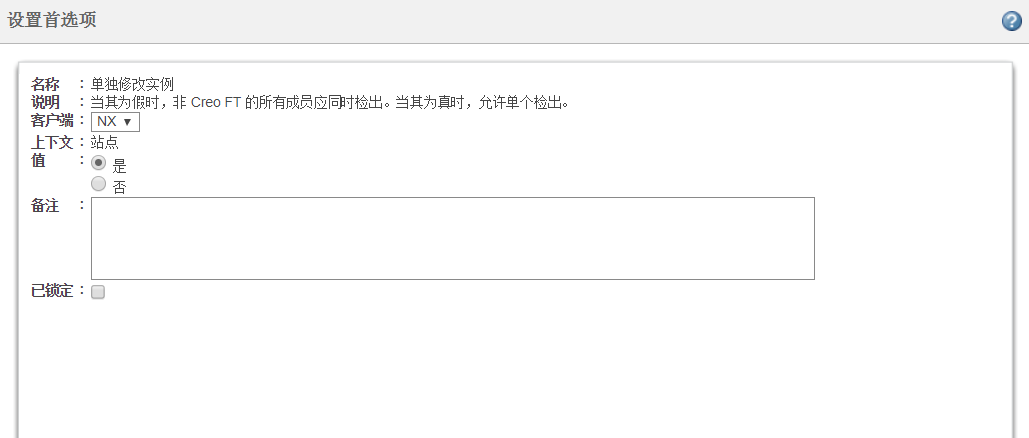
设置 | 步骤 | 结果 |
• 在“单独修改实例”首选项中,“值”应设置为“是”(YES),“客户端”字段设置为 NX。 • 已创建的带有若干实例的族表通用部件应在本地系统中提供 。 | 1. 以连接模式启动 NX。 2. 打开本地文件系统中 NX 内的通用部件。 3. 执行“保存到工作区”。 4. 检查类属的内容是否已复制到“本地工作区”。 | • 只将通用部件导入至工作区。不应创建实例或将其导入至工作区。 • “本地工作区”显示了类属的内容。 |
• 在“单独修改实例”首选项中,“值”应设置为“是”(YES),“客户端”字段设置为 NX。 • 已创建的带有若干实例的族表通用部件应在本地系统中提供 。 | 1. 以连接模式启动 NX。 2. 确保服务器上不存在族表通用部件 (“设置”列中)。 3. 从本地文件系统中打开 NX 中“设置”列涉及到的任意一个实例。 4. 执行“保存到工作区”。 | 实例导入失败,并显示错误消息 "Generic is not present on the server." |
• 在“单独修改实例”首选项中,“值”应设置为“是”(YES),“客户端”字段设置为 NX。 • 已创建的带有若干实例的族表通用部件应在本地系统中提供 。 | 1. 确保服务器上存在族表通用部件 (“设置”列中)。 2. 从本地文件系统中打开 NX 中“设置”列涉及到的任意一个实例。 3. 执行“保存到工作区”。 4. 检查通用部件和实例的族树。 | • 将通用部件下载至活动的工作区 (如果通用部件未在活动工作区)。 • 通用部件将自动检出,实例将成功导入。 • 通用部件/实例族树将显示 Windchill 中带有这些实例的通用部件。 |
• 在“单独修改实例”首选项中,“值”应设置为“是”(YES),“客户端”字段设置为 NX。 • 本地文件系统应提供一个装配,其中一个依存对象为族表实例 。 | 1. 以连接模式启动 NX。 2. 确保服务器上不存在通用部件。 3. 从本地文件系统中打开 NX 中“设置”列涉及到的装配。 4. 执行“保存到工作区”。 | 装配导入失败,并显示错误消息“服务器上不存在通用部件。” |
如下图所示,CAD 图标不会显示在“导入至工作区”操作中的“选择要导入的文件”步骤中 |